از طریق منوی جستجو مطلب مورد نظر خود در وبلاگ را به سرعت پیدا کنید
روش نصب و پیکربندی Zabbix در CentOS 7
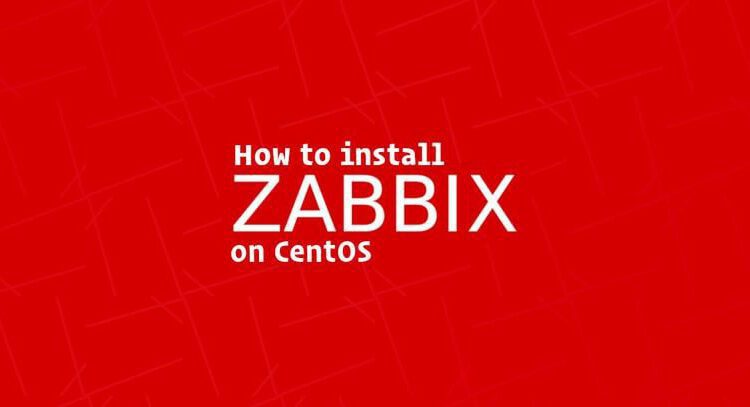
سرفصلهای مطلب
Zabbix یک نرم افزار نظارت بر منبع باز با امکانات کامل است. Zabbix معیارها را از دستگاهها، سیستمها و برنامههای شبکه شما جمعآوری میکند و از راهاندازی و اجرای آنها اطمینان میدهد. در صورت بروز هرگونه مشکل، Zabbix هشدارهای اعلان را از طریق روش های مختلف ارسال می کند.
Zabbix را می توان برای نظارت مبتنی بر عامل و بدون عامل مستقر کرد. عامل Zabbix ردپای کوچکی دارد و می تواند بر روی پلتفرم های مختلف از جمله لینوکس، یونیکس، macOS و ویندوز اجرا شود.
این آموزش روش نصب و پیکربندی آخرین نسخه Zabbix 4.0 را توضیح می دهد CentOS 7 سرور با استفاده از MariaDB به عنوان پشتیبان پایگاه داده. ما همچنین به شما نشان خواهیم داد که چگونه عامل Zabbix را روی یک کنترل از راه دور نصب کنید host و اضافه کنید host به سرور Zabbix.
پیش نیازها
برای اینکه بتوانید بسته ها را نصب کنید، باید به عنوان یک کاربر با دسترسی sudo وارد شوید.
ایجاد پایگاه داده MySQL
Zabbix از MySQL /MariaDB و PostgreSQL به عنوان سرورهای پایگاه داده پشتیبانی می کند. در این آموزش، ما از MariaDB به عنوان پشتیبان پایگاه داده استفاده می کنیم.
اگر MariaDB را روی خود نصب ندارید CentOS سرور را می توانید با دنبال کردن این دستورالعمل ها نصب کنید.
با تایپ دستور زیر وارد پوسته MySQL شوید:
sudo mysqlاز داخل پوسته MySQL، دستور SQL زیر را برای ایجاد یک پایگاه داده جدید اجرا کنید:
CREATE DATABASE zabbix CHARACTER SET utf8 collate utf8_bin;سپس یک حساب کاربری MySQL ایجاد کنید و به پایگاه داده دسترسی بدهید:
GRANT ALL ON zabbix.* TO 'zabbix'@'localhost' IDENTIFIED BY 'change-with-strong-password';change-with-strong-password با رمز عبور قویپس از اتمام، از mysql خارج شوید console با تایپ:
EXIT;نصب Zabbix در CentOS
در زمان نگارش این مقاله، آخرین نسخه پایدار Zabbix نسخه 4.0 است. بسته های Zabbix موجود در CentOS مخازن قدیمی هستند، بنابراین ما از رسمی استفاده خواهیم کرد مخزن Zabbix
.
1. نصب Zabbix
آخرین بسته rpm مخزن Zabbix را با دستور wget زیر دانلود کنید:
wget https://repo.zabbix.com/zabbix/4.0/rhel/7/x86_64/zabbix-release-4.0-1.el7.noarch.rpmپس از دانلود فایل، مخزن Zabbix را به خود اضافه کنید CentOS 7 سیستم با تایپ کردن:
sudo yum localinstall zabbix-release-4.0-1.el7.noarch.rpmسرور Zabbix، صفحه وب با پشتیبانی از پایگاه داده MySQL و بسته های عامل Zabbix را نصب کنید:
sudo yum install zabbix-server-mysql zabbix-web-mysql zabbix-agentاگر Apache و PHP قبلاً روی سرویس شما نصب نشده باشند، دستور بالا آنها را نصب می کند.
2. پیکربندی PHP برای زاببیکس
در حین نصب، یک فایل پیکربندی آپاچی ایجاد می شود که شامل تمام تنظیمات مورد نیاز Apache و PHP است. فقط باید یک تغییر کوچک ایجاد کنید و منطقه زمانی مناسب را تنظیم کنید.
فایل پیکربندی را باز کنید، خط منطقه زمانی را حذف کنید و آن را به منطقه زمانی خود تغییر دهید. شما می توانید لیست کامل مناطق زمانی پشتیبانی شده توسط PHP را پیدا کنید اینجا
.
...
<IfModule mod_php5.c>
php_value max_execution_time 300
php_value memory_limit 128M
php_value post_max_size 16M
php_value upload_max_filesize 2M
php_value max_input_time 300
php_value max_input_vars 10000
php_value always_populate_raw_post_data -1
php_value date.timezone Europe/Riga
</IfModule>
...پس از اتمام، فایل پیکربندی را ذخیره کنید و سرویس Apache را مجددا راه اندازی کنید تا تغییرات اعمال شوند:
sudo systemctl restart httpd3. پیکربندی پایگاه داده MySQL برای Zabbix Server
بسته نصب Zabbix یک فایل dump را ارائه می دهد که شامل یک طرح اولیه و داده ها برای سرور Zabbix با MySQL است.
فایل dump MySQL را با اجرای زیر وارد کنید:
zcat /usr/share/doc/zabbix-server-mysql*/create.sql.gz | mysql -uzabbix -p zabbixوقتی از شما خواسته شد رمز عبور کاربری را که قبلا ایجاد کرده اید وارد کنید. در مورد موفقیت، هیچ خروجی داده نمی شود.
سپس فایل پیکربندی Zabbix را در ویرایشگر خود باز کنید:
sudo nano /etc/zabbix/zabbix_server.confبخش زیر را جستجو کنید، نظر را لغو کنید DBPassword دستورالعمل و رمز عبور پایگاه داده را اضافه کنید.
...
### Option: DBPassword
# Database password.
# Comment this line if no password is used.
#
# Mandatory: no
# Default:
DBPassword=change-with-strong-password
...ذخیره کنید و فایل را ببندید.
سرور و سرویس های عامل Zabbix را مجدداً راه اندازی کنید و آنها را فعال کنید تا در هنگام بوت شدن سیستم شروع به کار کنند:
sudo systemctl restart zabbix-server zabbix-agentsudo systemctl enable zabbix-server zabbix-agent
وضعیت سرور Zabbix را بررسی کنید:
sudo systemctl status zabbix-serverخروجی باید نشان داده شود active (running):
● zabbix-server.service - Zabbix Server
Loaded: loaded (/usr/lib/systemd/system/zabbix-server.service; enabled; vendor preset: disabled)
Active: active (running) since Sun 2018-12-30 21:18:01 UTC; 51s ago
Main PID: 5558 (zabbix_server)
CGroup: /system.slice/zabbix-server.service
...
نصب و پیکربندی Zabbix Frontend
رابط وب Zabbix به زبان PHP نوشته شده است و به ما امکان می دهد سرور را پیکربندی کنیم، داده های جمع آوری شده را مشاهده کنیم و میزبان هایی را که می خواهیم نظارت کنیم اضافه کنیم.
قبل از شروع استفاده از رابط وب، باید آن را نصب کنیم.
مرورگر مورد علاقه خود را باز کنید و نام دامنه یا آدرس IP عمومی سرور خود را به دنبال آن تایپ کنید /zabbix:
http(s)://your_domain_or_ip_address/zabbix
در صفحه اول، یک پیام خوشامدگویی به شما ارائه خواهیم کرد. کلیک Next step ادامه.

در ادامه اطلاعات زیر را مشاهده خواهید کرد page که تمام پیش نیازهای PHP مورد نیاز برای اجرای Zabbix Frontend را فهرست می کند. تمام مقادیر این جدول باید باشد OK، به پایین بروید تا مطمئن شوید که همه چیز به درستی تنظیم شده است. پس از تایید، کلیک کنید Next step برای ادامه.

در صفحه بعدی، جادوگر راه اندازی از شما می خواهد که جزئیات اتصال پایگاه داده خود را وارد کنید. اطلاعات کاربر MySQL و پایگاه داده ای که قبلا ایجاد کرده اید را وارد کنید.

وارد کردن نام برای سرور اختیاری است. اگر بیش از یک سرور مانیتورینگ Zabbix دارید، آن را وارد کنید. در صورت ارائه، در نوار منو نمایش داده می شود و page عناوین
کلیک Next step ادامه.

در صفحه بعدی، خلاصه پیش از نصب به شما نشان داده می شود.

کلیک Next step و پس از اتمام نصب به a منتقل می شوید page به اطلاع شما می رساند که رابط وب Zabbix نصب شده است. برای دسترسی به ورود به سیستم Zabbix page کلیک کنید روی Finish دکمه.

کاربر پیش فرض “Admin” و رمز عبور “zabbix” است. نام کاربری و رمز عبور را وارد کرده و روی آن کلیک کنید Log in دکمه.

پس از ورود به سیستم، به داشبورد مدیریت Zabbix هدایت خواهید شد.
از اینجا می توانید سفارشی سازی نصب Zabbix و اضافه کردن هاست های جدید را شروع کنید. اولین قدم شما باید تغییر رمز عبور فعلی باشد. برای انجام این کار به نمایه کاربر بروید page با کلیک بر روی نماد نمایه در ناوبری بالا.
افزودن هاست جدید به سرور Zabbix
روش برای اضافه کردن یک جدید host برای نظارت بر سرور Zabbix شامل دو مرحله است.
ابتدا باید عامل Zabbix را روی ریموت نصب کنید host و سپس اضافه کنید host از طریق رابط وب به سرور Zabbix.
نصب عامل Zabbix
این آموزش فرض می کند که host ماشین نیز استفاده می کند CentOS 7.
مانند هنگام نصب سرور Zabbix، دستورات زیر را برای فعال کردن مخزن Zabbix اجرا کنید:
wget https://repo.zabbix.com/zabbix/4.0/rhel/7/x86_64/zabbix-release-4.0-1.el7.noarch.rpmsudo yum localinstall zabbix-release-4.0-1.el7.noarch.rpm
بسته عامل Zabbix را نصب کنید:
sudo yum install zabbix-agentZabbix از دو روش برای رمزگذاری ارتباط سرور-مشتری پشتیبانی می کند، کلید Preshared (PSK) و رمزگذاری مبتنی بر گواهی. در این آموزش از روش کلیدهای از پیش به اشتراک گذاشته شده (PSK) برای ایمن سازی ارتباط بین سرور و عامل استفاده خواهیم کرد.
از دستور زیر برای ایجاد یک کلید از پیش به اشتراک گذاشته شده و ذخیره آن در یک فایل استفاده کنید:
openssl rand -hex 32 | sudo tee /etc/zabbix/zabbix_agentd.pskکلید PSK چیزی شبیه به این خواهد بود:
fc3077ed3db8589ec920ac98a7ddea96aca205eb63bbd29c66ae91743a7ecbb6
فایل پیکربندی عامل Zabbix را باز کنید:
sudo nano /etc/zabbix/zabbix_agentd.confجستجو برای Server آدرس IP و آن را از مقدار پیش فرض به IP سرور Zabbix خود تغییر دهید:
...
### Option: Server
# List of comma delimited IP addresses, optionally in CIDR notation, or DNS names of Zabbix servers and Zabbix proxies.
# Incoming connections will be accepted only from the hosts listed here.
# If IPv6 support is enabled then '127.0.0.1', '::127.0.0.1', '::ffff:127.0.0.1' are treated equally
# and '::/0' will allow any IPv4 or IPv6 address.
# '0.0.0.0/0' can be used to allow any IPv4 address.
# Example: Server=127.0.0.1,192.168.1.0/24,::1,2001:db8::/32,zabbix.example.com
#
# Mandatory: yes, if StartAgents is not explicitly set to 0
# Default:
# Server=
Server=127.0.0.1
...بعد، پیدا کنید TSLConnect گزینه، آن را لغو نظر کرده و روی آن تنظیم کنید psk:
...
### Option: TLSConnect
# How the agent should connect to server or proxy. Used for active checks.
# Only one value can be specified:
# unencrypted - connect without encryption
# psk - connect using TLS and a pre-shared key
# cert - connect using TLS and a certificate
#
# Mandatory: yes, if TLS certificate or PSK parameters are defined (even for 'unencrypted' connection)
# Default:
TLSConnect=psk
...را بیابید TLSAccept گزینه، آن را لغو نظر کرده و روی آن تنظیم کنید psk:
...
### Option: TLSAccept
# What incoming connections to accept.
# Multiple values can be specified, separated by comma:
# unencrypted - accept connections without encryption
# psk - accept connections secured with TLS and a pre-shared key
# cert - accept connections secured with TLS and a certificate
#
# Mandatory: yes, if TLS certificate or PSK parameters are defined (even for 'unencrypted' connection)
# Default:
TLSAccept=psk
...بعد، پیدا کنید TLSPSKIdentity گزینه، آن را لغو نظر کرده و روی آن تنظیم کنید PSK 001 مقدار باید یک رشته منحصر به فرد باشد:
...
### Option: TLSPSKIdentity
# Unique, case sensitive string used to identify the pre-shared key.
#
# Mandatory: no
# Default:
TLSPSKIdentity=PSK 001
...در نهایت، محل را پیدا کنید TLSPSKFile گزینه را حذف کنید و آن را طوری تنظیم کنید که به کلید از پیش به اشتراک گذاشته شده قبلی اشاره کند:
...
### Option: TLSPSKFile
# Full pathname of a file containing the pre-shared key.
#
# Mandatory: no
# Default:
TLSPSKFile=/etc/zabbix/zabbix_agentd.psk
...پس از اتمام، فایل را ذخیره و ببندید.
سرویس عامل Zabbix را راه اندازی کنید و تنظیم کنید تا در زمان راه اندازی با این موارد شروع شود:
sudo systemctl start zabbix-agentsudo systemctl enable zabbix-agent
در مرحله بعد، باید یک قانون فایروال اضافه کنید که ترافیک سرور Zabbix شما را در پورت TCP فعال می کند. 10050.
با فرض استفاده از FirewallD
برای مدیریت فایروال خود و می خواهید اجازه دسترسی از آن را بدهید 192.168.121.70 آدرس IP شما باید دستور زیر را اجرا کنید:
sudo firewall-cmd --new-zone=zabbix --permanentsudo firewall-cmd --zone=special --add-source=192.168.121.70/32sudo firewall-cmd --zone=special --add-port=10050/tcp
یک میزبان جدید راه اندازی کنید
حالا که عامل روی ریموت host که می خواهید مانیتور کنید نصب و پیکربندی می شود مرحله بعدی ثبت نام است host در سرور Zabbix
به عنوان کاربر مدیر وارد رابط وب سرور Zabbix شوید:
http(s)://your_domain_or_ip_address/zabbix
پس از داخل شدن، در نوار پیمایش بالا، روی آن کلیک کنید Configuration، و سپس Hosts
بعد روی آبی کلیک کنید Create host دکمه در گوشه سمت راست بالای صفحه و host پیکربندی page باز خواهد شد:

نام میزبان و آدرس IP کنترل از راه دور را وارد کنید host ماشینی که می خواهید نظارت کنید اضافه کردن host به یک یا چند گروه با انتخاب گروه از لیست، یا برای ایجاد یک نام جدید، نام گروهی را وارد کنید که وجود ندارد. را Linux Servers گروه انتخاب خوبی است

پس از انجام، روی Templates برگه انتخاب کنید Template OS Linux و روی آن کلیک کنید Add پیوند اضافه کردن قالب به host.
در مرحله بعد، روی آن کلیک کنید Encryption برگه PSK را برای هر دو انتخاب کنید Connections to host و Connections from host.
را تنظیم کنید PSK identity ارزش به PSK 001، ارزش TLSPSKIdentity گزینه ای از عامل Zabbix که در مرحله قبل پیکربندی کرده اید.
در PSK value کلیدی را که برای عامل Zabbix ایجاد کرده اید، اضافه کنید، کلیدی که در آن ذخیره شده است /etc/zabbix/zabbix_agentd.psk فایل.

در نهایت، برای اضافه کردن host روی Add آبی رنگ کلیک کنید button.
نتیجه
شما با موفقیت آخرین Zabbix را بر روی خود نصب کرده اید CentOS سیستم و یاد گرفت که چگونه هاست جدیدی را که می خواهید نظارت کنید اضافه کنید.
اکنون باید آن را بررسی کنید زبیکس Documentation
و در مورد روش پیکربندی و استفاده از Zabbix بیشتر بیاموزید.
اگر مشکلی دارید یا بازخوردی دارید، در زیر نظر دهید.
لطفا در صورت وجود مشکل در متن یا مفهوم نبودن توضیحات، از طریق دکمه گزارش نوشتار یا درج نظر روی این مطلب ما را از جزییات مشکل مشاهده شده مطلع کنید تا به آن رسیدگی کنیم
زمان انتشار: 1402-12-28 00:17:02



